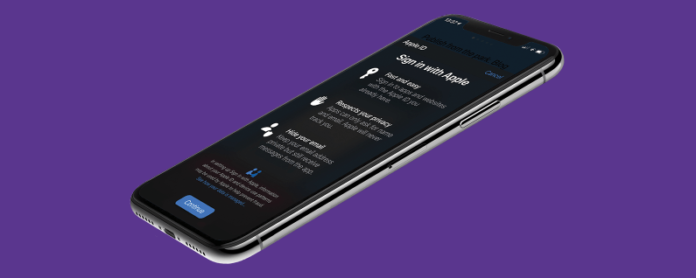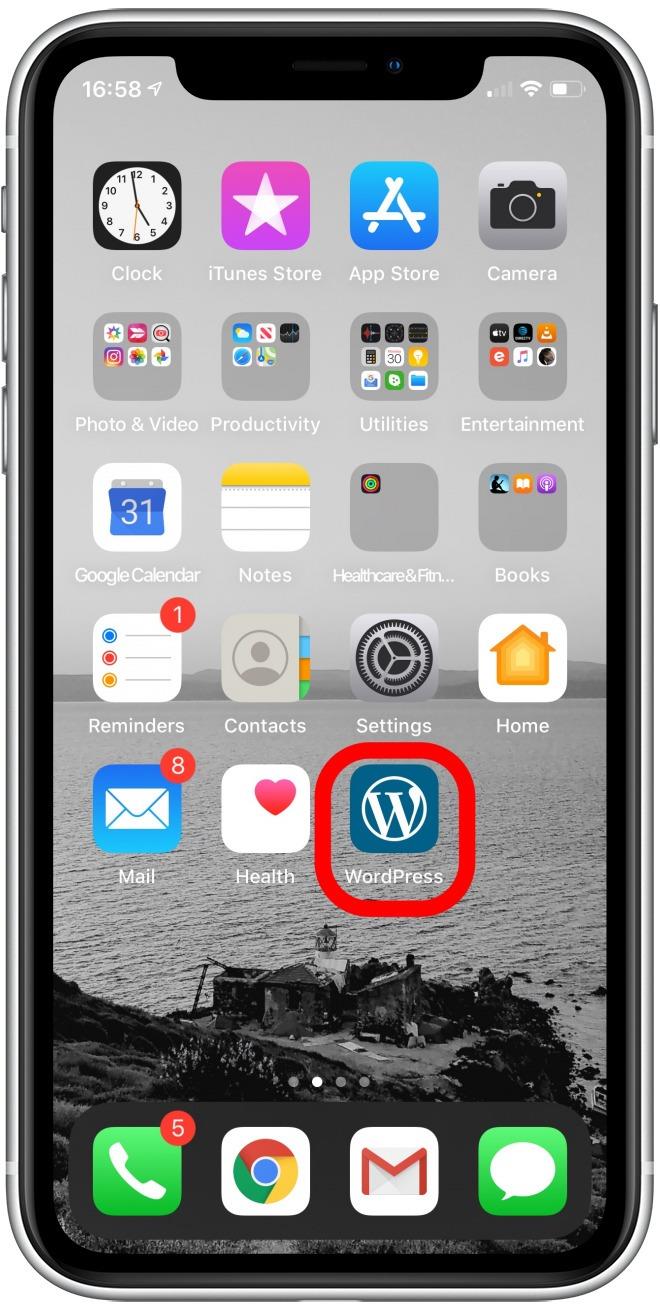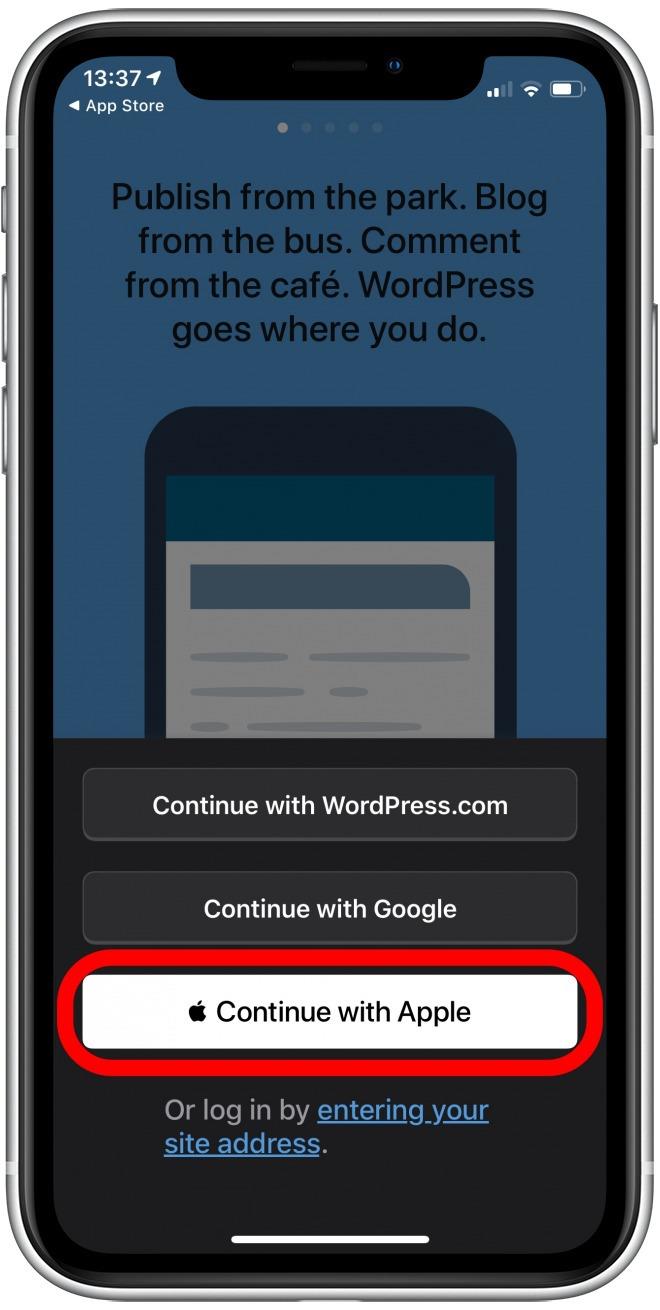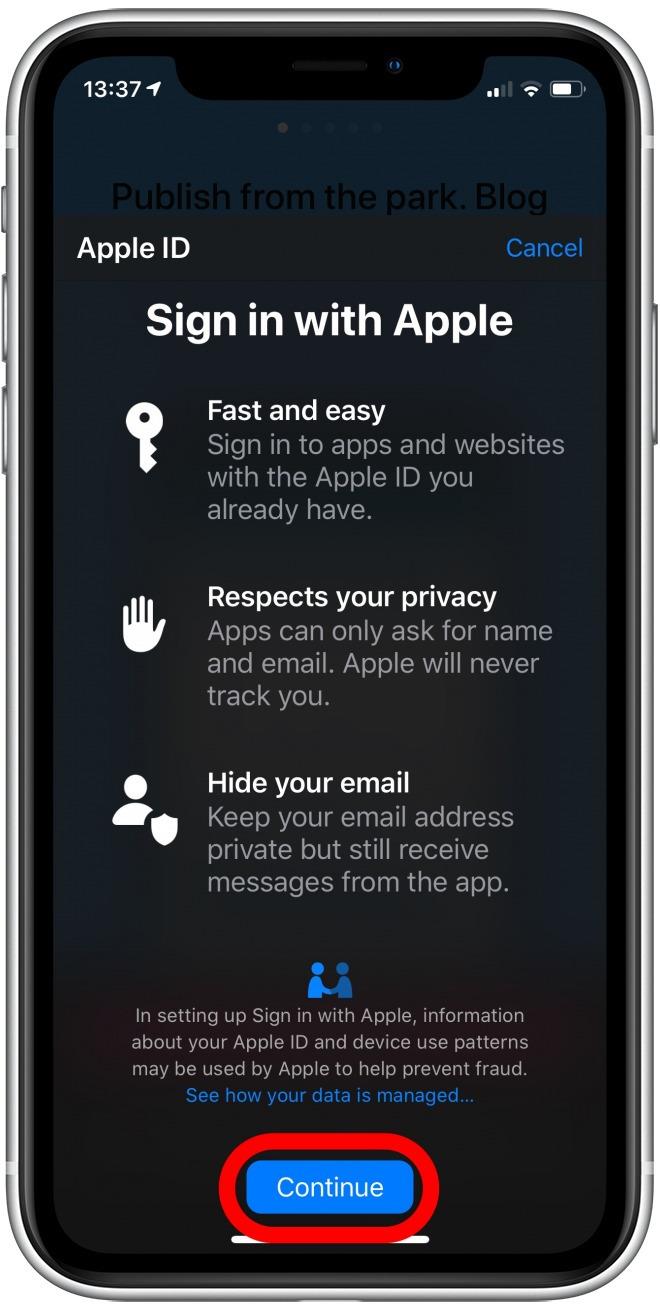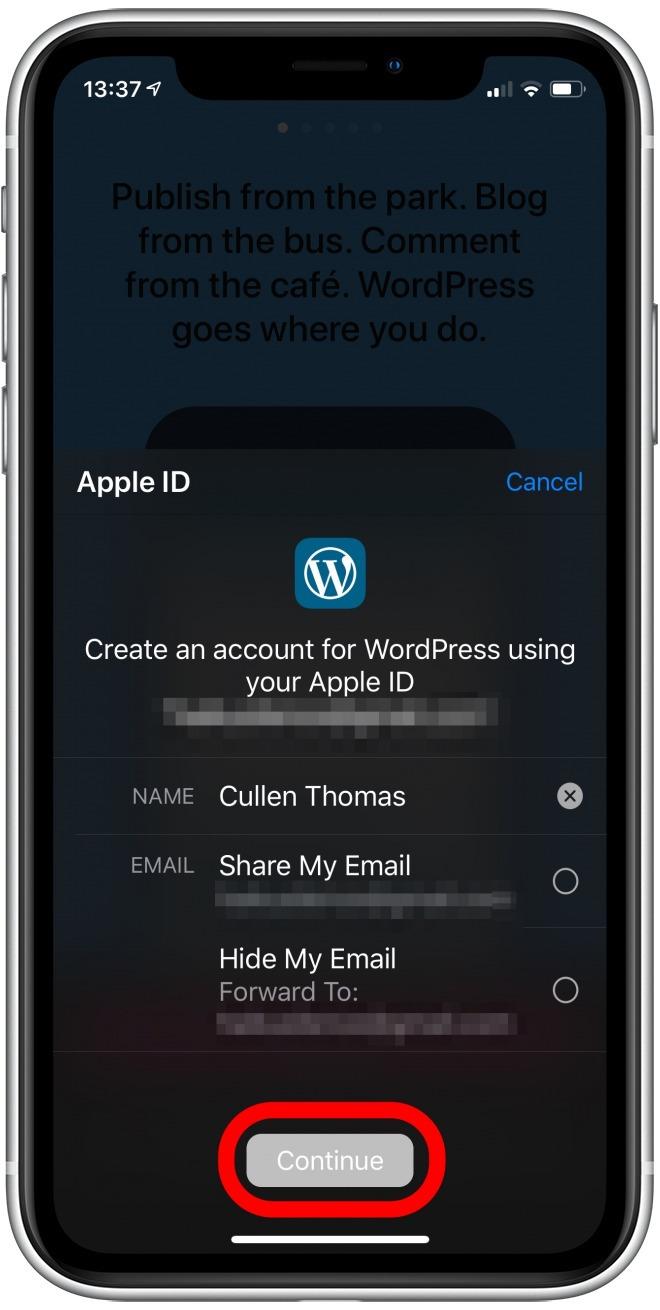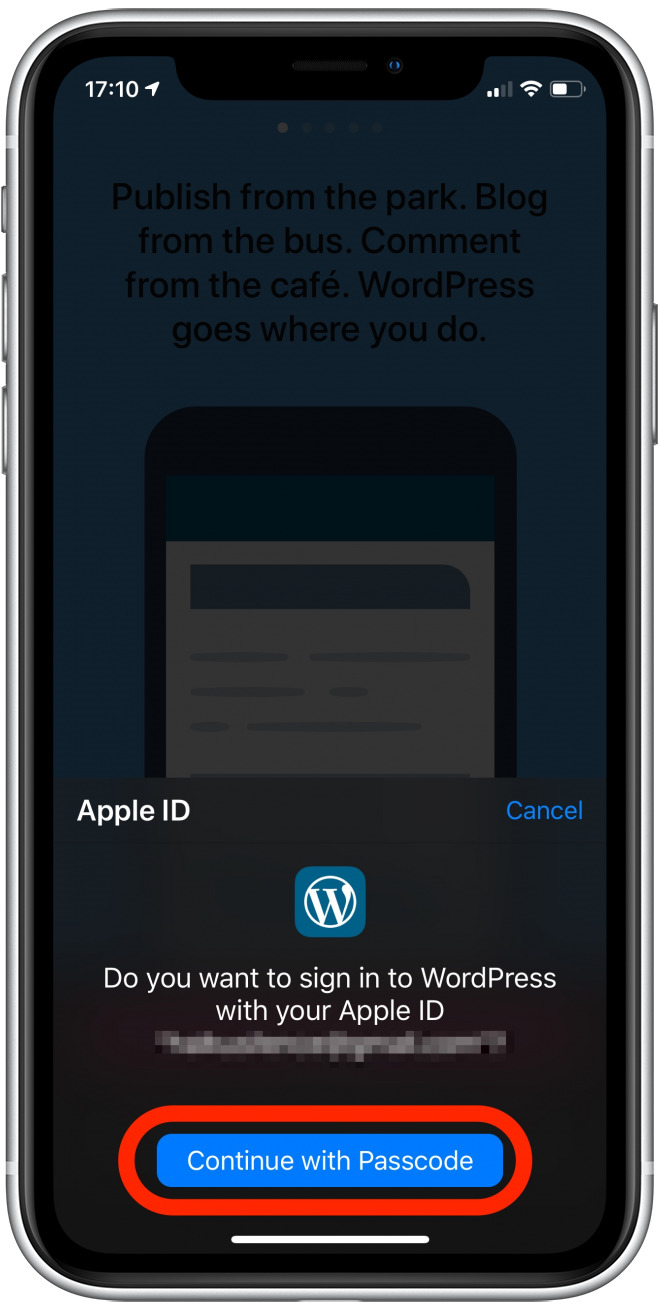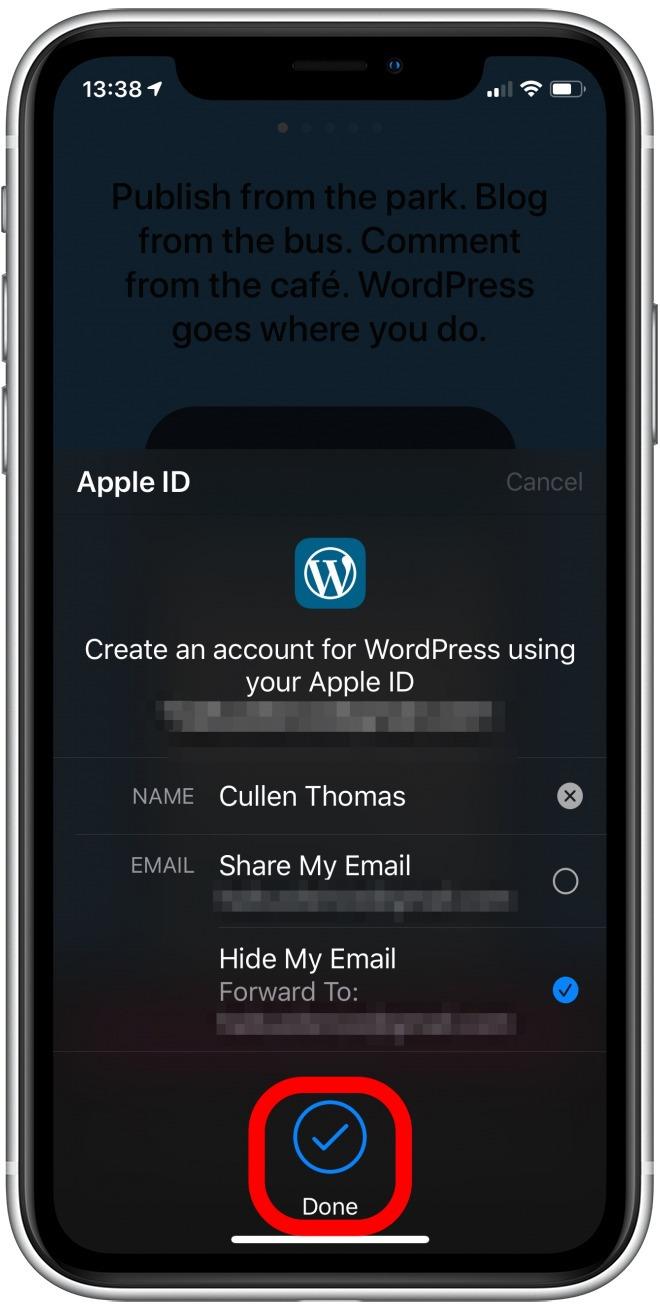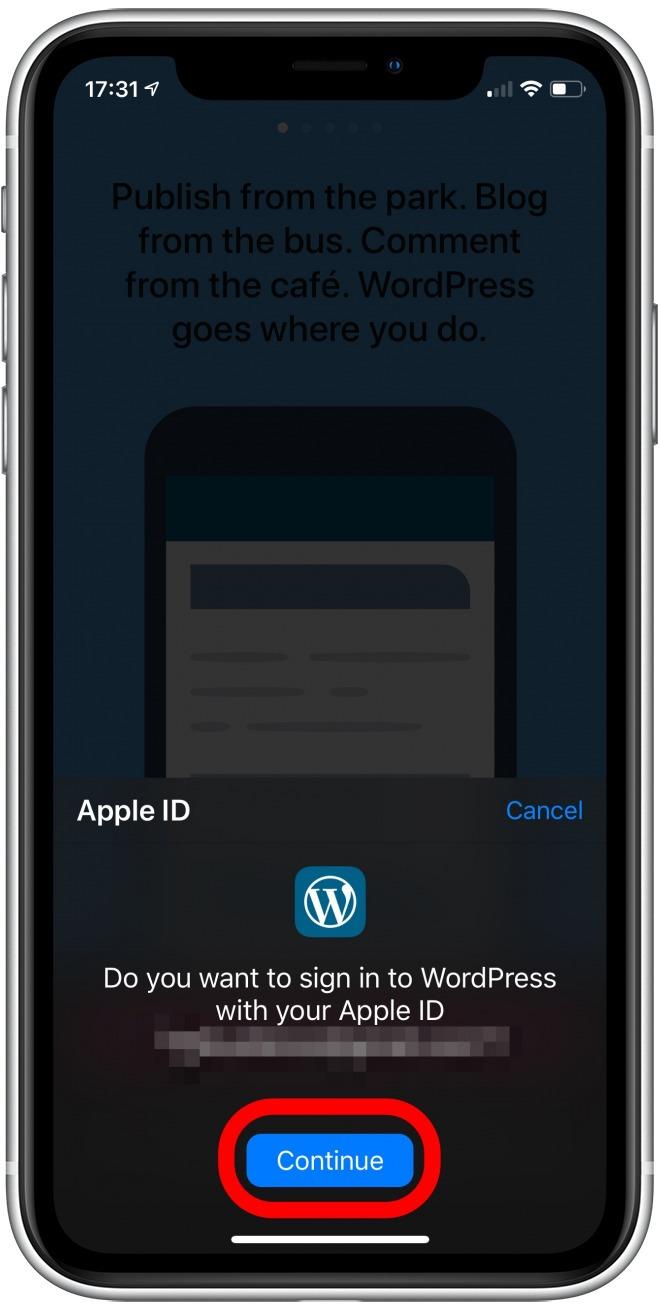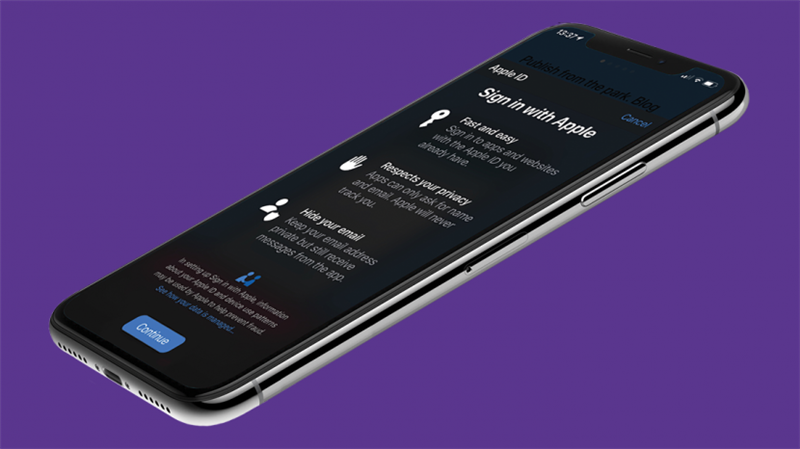
Funktionen Logga in med Apple låter dig använda ditt Apple-ID för att logga in på webbplatser och deras tillhörande appar säkert, privat och utan besväret med en miljon olika lösenord att hålla reda på. Logga in med Apple ser ut som Logga in med Google och Logga in med Facebook-knappar du ofta ser när du skapar nya konton; men till skillnad från Google och Facebook, ger Apple inte bort någon av dina uppgifter – inga annonsprofiler, ingen användningsstatistik. Läs vidare för att ta reda på hur du använder Logga in med Apple för att säkra och förenkla ditt online liv.
Hur man använder Logga in med Apple i tredjepartsappar
För att använda Logga in med Apple behöver du:
- Ett Apple-ID med tvåfaktorautentisering aktiverat och ett starkt lösenord. Alla Apple-ID har nu tvåfaktorsautentisering som standard, så det borde redan vara på. Läs mer om tvåfaktorautentisering.
- För att vara inloggad på iCloud med samma Apple-ID på din Apple-enhet.
- Du kan använda alla Apple-enheter; men om det är en iOS-enhet, behöver du iOS 13.
- Ladda ner och öppna en app som stöder Logga in med Apple.
Obs! Inte alla appar och webbplatser stöder Logga in med Apple ännu, men mer och mer kommer snart. Håll utkik efter alternativet när du skapar nya konton. - På den inledande inloggningssidan vill appen att du ska registrera dig eller logga in. Eftersom logga in med Apple bara fungerar för nya konton, välj dig.
- Kran Fortsätt med Apple. Om du inte ser det kan du försöka uppdatera appen i App Store.


- Första gången du använder den här funktionen ser du en popup-sida som beskriver fördelarna med Logga in med Apple. Kran Fortsätta på botten.
- Du får ett infokort som visar vilket namn du delar och frågar om du vill dela din e-post eller dölja din e-post från appen. För den största integriteten rekommenderar jag att du trycker på Dölj min e-post.


- Kran Fortsätta längst ner på skärmen.
- Använd Face ID eller Touch ID eller tryck på fortsätt med lösenord och ange din enhetskod. Oroa dig inte: Apple delar inte din enhetskod eller din Face ID / Touch ID-information med tredjepartsappen.


- EN Gjort ikonen visas och du kommer att vara inloggad på ditt nya konto.
- I framtiden, när du vill logga in, leta bara efter Fortsätt med Apple -knappen och tryck på den.


- Du ser ett kort som anger din Apple ID-e-post. Kran Fortsätta på botten.
- Face ID kommer att göra sin sak (eller använda Touch ID eller ange din enhetskod), och du kommer att vara inloggad privat, säkert och utan krångel.
Det är så enkelt! Du kan använda Logga in med Apple var du än ser alternativet. Observera att den här tjänsten är avsedd för att skapa nya konton. Om du redan har ett konto och vill byta till att använda Registrera dig med Apple med det, måste du förmodligen avbryta ditt befintliga konto och starta ett nytt. Förhoppningsvis kommer Apple att övertyga apputvecklare att låta oss konvertera våra befintliga konton till Logga in med Apple; men fram till dess kan vi njuta av fördelarna när vi laddar ner en ny app som kräver autentisering.